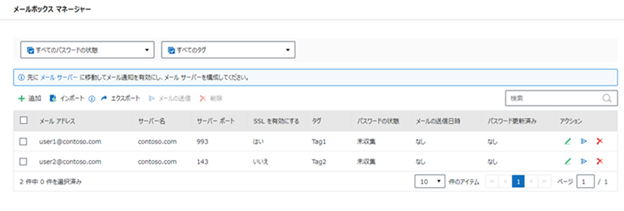
IMAP/POP3 移行を実行する際に、パスワードが他のユーザーに対しても利用可能である場合、エンド ユーザーが情報セキュリティ上の安全性を不安視することがあり、すべての移行元メールボックスのパスワードの収集が難しい場合があります。Fly Server の メールボックス マネージャー に移動し、メールボックスを構成してユーザーからパスワードを収集することができます。収集されたパスワードは暗号化され、Fly Server には表示されません。
メール構成 でメール通知が有効になっており、メール サーバーが構成されていることを確認してください。詳細については、メール通知設定の構成 を参照してください。エンド ユーザーがメール内のリンクをクリックして Fly Server マネージャーにアクセスできることも確認してください。
Fly Server を使用して移行元メールボックスのパスワードを収集する方法については、以下の説明を参照してください。
1. Fly Server にログインします。
2. 画面左側の [管理] をクリックし、メールボックス マネージャー を選択します。
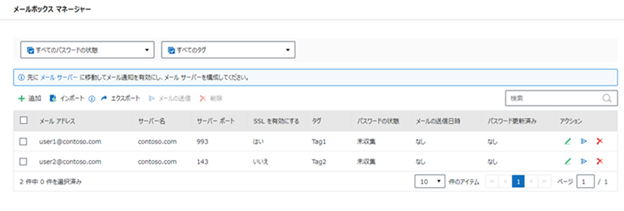
3. Fly Server を使用してパスワードを収集する対象メールボックスを追加します。メールボックスの追加には 2 種類の方法があります。
•ユーザーを個別に追加する場合
i. [追加] をクリックします。メールボックスの追加 ページが表示されます。
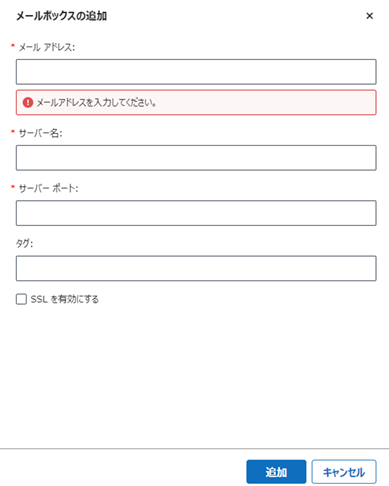
ii. Fly Server を使用してパスワードを収集する対象メールボックスのメール アドレス、サーバー名、サーバー ポートを入力します。
§ メールボックスが SSL 暗号化を使用している場合、該当する暗号化済みサーバー ポートを入力し、SSL を有効にする を選択します (例: 993 が IMAP サーバーの暗号化済みサーバー ポートです)。
§ メールボックスが SSL 暗号化を使用していない場合、該当する暗号化されていないサーバー ポートを入力し、SSL を有効にする の選択を解除します (例: 143 が IMAP サーバーの暗号化されていないサーバー ポートです)。
iii. メールボックスのタグを入力することもできます。このタグは、メールボックス マネージャー ページでメールボックスをフィルターする際に使用します。
iv. [追加] をクリックしてメールボックスを追加します。
•CSV ファイルを使用してメールボックスを一括でインポートします。
i. ( ) アイコンにマウス カーソルを移動させ、[ダウンロード] をクリックしてテンプレートをダウンロードします。
) アイコンにマウス カーソルを移動させ、[ダウンロード] をクリックしてテンプレートをダウンロードします。
ii. CSV ファイルで、メールボックスの情報を 1 行内で構成します。マッピングの構成方法については、以下のスクリーンショットを参照してください。
§ メールボックスが SSL 暗号化を使用している場合、該当する暗号化済みサーバー ポートを入力し、Enable SSL 列の値を TRUE に設定します (例: 993 が IMAP サーバーの暗号化済みサーバー ポートです)。
§ メールボックスが SSL 暗号化を使用していない場合、該当する暗号化されていないサーバー ポートを入力し、Enable SSL 列の値を FALSE に設定します (例: 143 が IMAP サーバーの暗号化されていないサーバー ポートです)。

iii. CSV ファイルの構成後、ファイルを CSV UTF-8 (コンマ区切り) (*.csv) タイプで保存してください。[インポート] をクリックして更新済みファイルをインポートします。
メールボックスが既に メールボックス マネージャー ページに追加されている場合、既存メールボックスの
編集 ( ) ボタンをクリックし、メールボックスの編集
ページで情報を更新することもできます。
) ボタンをクリックし、メールボックスの編集
ページで情報を更新することもできます。
4. Fly Server を使用してメールボックスのパスワードを収集するには、パスワードの状態が
未収集 であるメールボックスの メールの送信 ( ) ボタンをクリックするか、メールボックスを選択して
[メールの送信]
をクリックします。パスワードを収集するためのメールの送信
ページが表示されます。
) ボタンをクリックするか、メールボックスを選択して
[メールの送信]
をクリックします。パスワードを収集するためのメールの送信
ページが表示されます。
5. ドロップダウン リストからメール テンプレートを選択し、[表示] をクリックしてテンプレートを表示します。[編集] をクリックしてテンプレート情報を編集します。[新規] をクリックすると、新しいメール テンプレートを作成することもできます。テンプレートの構成方法の詳細については、メール通知設定の構成 を参照してください。
6. [送信] をクリックして、移行元メールボックスのパスワードを収集するためのメールを送信します。
*注意: IMAP/POP3 移行で Yahoo メール アカウントに接続するには、アプリ プロファイルが必要です。エンド ユーザーは 説明 に従って、移行元メールボックスのアプリ パスワードを生成することができます。他のメールボックス サーバーにおいても移行元メールボックスに接続するにはアプリ パスワードが必要となる可能性があります。Fly Server はそのサーバーのアクセス要件に従います。
移行元メールボックスのパスワードの収集後、メールボックスの パスワードの状態 が 収集済み に更新されます。パスワードの状態が 収集済み であるメールボックスを選択し、[エクスポート] をクリックしてメールボックスを CSV ファイルにエクスポートします。CSV ファイルでメールボックスの情報を構成した後、これらのメールボックスを IMAP/POP3 移行プランにインポート可能となるため、メールボックスのパスワードを構成する必要はありません。